小编给大家分享一下win7如何设置任务栏预览窗口大小,希望大家阅读完这篇文章之后都有所收获,下面让我们一起去探讨吧!点击开始菜单 - “运行…”按钮打开运行窗口。 在打开的运行窗口中,输入“regedit”点击确定打开注册表编辑器
小编给大家分享一下win7如何设置任务栏预览窗口大小,希望大家阅读完这篇文章之后都有所收获,下面让我们一起去探讨吧!
点击开始菜单 - “运行…”按钮打开运行窗口。
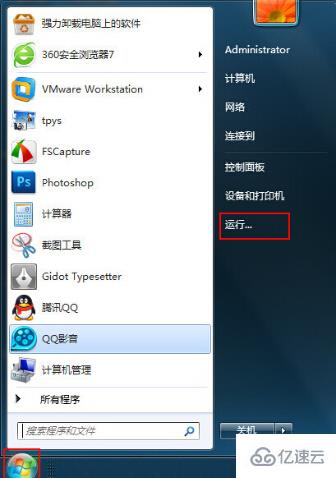
在打开的运行窗口中,输入“regedit”点击确定打开注册表编辑器。
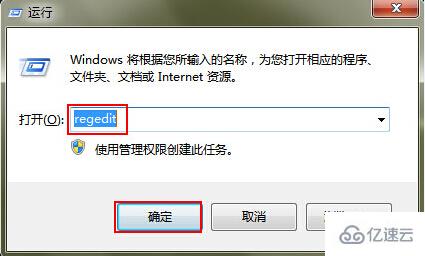
在打开的注册表编辑器中,依次展开“HKEY_CURRENT_USER - Software—Microsoft—windows—CurrentVersion—Explorer--Taskband”文件夹。
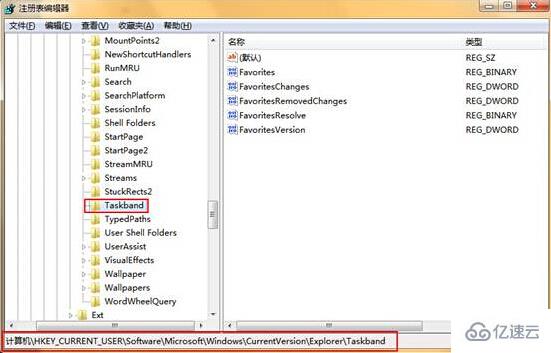
在“Taskband”文件夹中新建一个“DWord”值,将其命名为“Minthumbzizepx”。
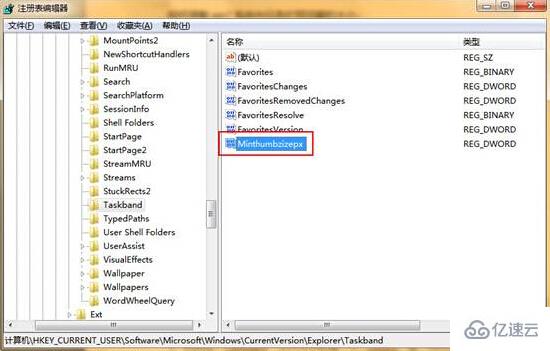
点击打开“Minthumbzizepx”,我们将数值数据修改为“300”(如果这个数值还觉得小,还可以调大),最后点击“确认”按钮。
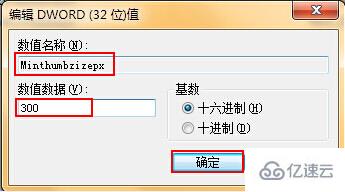
看完了这篇文章,相信你对“win7如何设置任务栏预览窗口大小”有了一定的了解,如果想了解更多相关知识,欢迎关注编程网精选频道,感谢各位的阅读!
--结束END--
本文标题: win7如何设置任务栏预览窗口大小
本文链接: https://www.lsjlt.com/news/316318.html(转载时请注明来源链接)
有问题或投稿请发送至: 邮箱/279061341@qq.com QQ/279061341
下载Word文档到电脑,方便收藏和打印~
2024-05-16
2024-05-16
2024-05-16
2024-05-16
2024-05-16
2024-05-16
2024-05-16
2024-05-16
2024-05-16
2024-05-16
回答
回答
回答
回答
回答
回答
回答
回答
回答
回答
0